Laptop để lâu bật không lên – khắc phục như thế nào?

Máy tính, laptop để lâu ngày không dùng đến thường xuất hiện tình trạng bật nguồn không lên. Nguyên nhân do đâu mà laptop bật không lên khi để lâu ngày và cách khắc phục tình trạng này là như thế nào? Một số kiến thức về việc laptop để lâu bật không lên và biện pháp khắc phục dưới đây sẽ giúp ích cho bạn nhiều hơn trong lúc dùng laptop cho công việc và học tập.
Nguyên nhân laptop bật mở không lên khi để lâu
Laptop mở không lên khi lâu ngày không sử dụng chính là biểu hiện của việc laptop có vấn đề trong lúc bạn không sử dụng và đây là dấu hiệu cảnh báo rằng bạn cần chú ý để chiếc laptop của mình. Nếu chỉ là nguyên nhân đơn giản thì có thể chiếc máy tính bật không lên chỉ là do bám bụi bởi tác động của môi trường và khí hậu bên ngoài.

Nên nếu máy lâu ngày bật không lên thì bạn nên dùng khăn mềm để lau sạch bụi bẩn trong và ngoài máy để có thể loại bỏ bụi bẩn. Nhưng nếu nghiêm trọng hơn thì đó có thể là vấn đề liên quan đến mainboard, chân tiếp xúc, nguồn,… Nếu thực sự là vậy thì đây sẽ là một vấn đề phức tạp khác và bạn cần biết một số cách khắc phục phức tạp hơn để giải quyết tình trạng này.
Một số cách khắc phục máy tính để lâu mở không lên
Kiểm tra lại nguồn điện, sạc và PIN
Một trong số các nguyên nhân phổ biến khiến cho máy tính bật không lên nguồn là do nguồn điện hay lỗi pin. Vì vậy, bạn cần kiểm tra lại nguồn điện nạp vào trong laptop, sạc máy tính có hoạt động và truyền năng lượng vào máy không. Nguồn điện không đủ hoặc do sạc không đúng chuẩn cũng sẽ khiến laptop bật không lên.
Nếu bạn đang sử dụng các dòng laptop Win 10, bạn có thể đọc bài viết Cách kiểm tra độ chai pin laptop Win 10 đơn giản nhất.

Kiểm tra xem pin có bị hỏng, phù hay lỗi trong suốt thời gian mà bạn không sử dụng hay không. Nếu gặp vấn đề về sạc và pin thì bạn cần thay mới.
Xem thêm: Cách sửa lỗi laptop sạc không vào pin, không lên phần trăm
Khắc phục lỗi màn hình máy tính
Nếu lỗi không phải ở sạc hay pin thì có thể nằm ở màn hình máy tính. Bạn hãy thử kiểm tra bằng cách khi bật nguồn, quan sát xem màn hình có phát ra điểm sáng không hoặc có nghe tiếng phát ra từ bên trong máy không. Trường hợp, máy tính đã có dấu hiệu được mở lên mà màn hình không hiển thị thì bạn cần nhanh chóng đưa máy đến nơi sửa chữa uy tín để xác định đúng nguyên nhân và khắc phục.
Kiểm tra ổ cứng
Khắc phục tình trạng ổ cứng bạn cũng sẽ khắc phục được lỗi laptop bật không lên. Trước đó, bạn cần nhận biết dấu hiệu ổ cứng có vấn đề như phát ra tiếng động lạ thì hãy thực hiện bằng cách sau:
- Bước 1: Dùng công cụ tháo lắp ổ cứng và đặt ổ cứng của bạn trong ngăn đá tủ lạnh sau khi được bao bọc cẩn thận.

- Bước 2: Sau vài tiếng, hãy lấy ra và lắp trở lại máy. Có thể ổ cứng sẽ hoạt động trở lại. Lúc này đều bạn cần làm là hãy sao chép những dữ liệu quan trọng sang một nơi an toàn khác vì có thể ổ cứng lại có thể hư bất cứ lúc nào.
Cài đặt lại Win
Dựa trên các thủ thuật laptop thì bạn nên kiểm tra và cài lại Win máy cũng là một cách cần thiết vì khả năng cao laptop bật không lên là do virus xâm nhập. Nhưng trước khi sử dụng biện pháp này bạn cần cân nhắc là máy tính có thể mất toàn bộ dữ liệu mà bạn đã lưu trước đó.
Khởi động máy ở chế độ Safe mode
Dùng tổ hợp phím f8 khi khởi động để bật máy tính hiển thị chế độ Safe mode khi máy không lên nguồn. Khi menu Safe mode xuất hiện, bạn hãy truy cập vào chế độ này, đồng thời gỡ bỏ các chương trình cài đặt mới nhất để khắc phục tình trạng này.
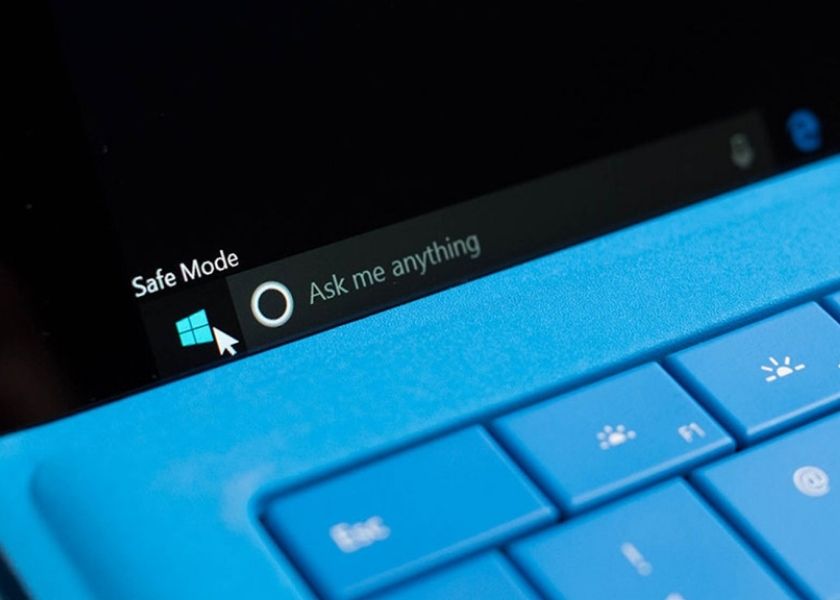
RAM không tương thích
Chân RAM lỏng hoặc không phù hợp khiến cho laptop bị ảnh hưởng. Và trong khoảng thời gian bạn không sử dụng nên quá trình khởi động đôi khi sẽ bị nghẽn. Nếu RAM bị lỏng thì bạn hãy thử tháo lắp thanh RAM để khắc phục. Nhưng nếu không được, bắt buộc bạn phải mua một thanh RAM khác để thay thế.
Trên đây là một số cách để xử lý vấn đề laptop bật không lên mà bạn có thể áp dụng để khắc phục ngay nếu máy tính gặp bất thường và không thể khởi động khi để quá lâu. Nhưng nếu khi đã áp dụng những cách trên mà vẫn chưa khắc phục được thì bạn cần đến trung tâm sửa chữa uy tín gần nhất vì tìm ra nguyên nhân và cách hồi phục kịp thời vì có thể máy bạn đang gặp phải vấn đề nghiêm trọng.







